MP4
- 1. Converter MP4 para outro formato +
-
- 1.1 Converter mp4 para YouTube
- 1.2 Converter mp4 para windows movie maker
- 1.3 Converter mp4 para iTunes
- 1.4 Converter mp4 para divx
- 1.5 Converter mp4 para iMovie
- 1.6 Converter mp4 para AVI
- 1.7 Converter mp4 para ipad
- 1.8 Converter mp4 para avi
- 1.9 Converter mp4 para divx
- 1.10 Converter mp4 para Adobe Premiere
- 1.11 Converter mp4 para iPhone
- 1.12 Converter mp4 para MPEG
- 1.13 Converter mp4 para VOB
- 1.14 Converter mp4 para WAV
- 1.15 Converter mp4 para Mac
- 1.16 Converter JPG para MP4
- 1.17 Converter MP4 para HTML5
- 1.18 Converter MP4 para MIDI
- 1.19 Importar MP4 para o Final Cut Pro
- 1.20 Como converter MP4 para ISO
- 1.21 Converta vídeos do YouTube em MP4
- 2. Converter qualquer formato para MP4+
-
- 2.1 Converter vídeos iPhone para MP4
- 2.2 Converter MP4 para
- 2.3 Top 8 Players de MP4
- 2.4 Conversor MP4 para Xvid
- 2.5 Converter o YouTube para MP4
- 2.6 converter WMA para o formato MP4 com VLC
- 2.7 Converter VOB para MP4
- 2.8 Converter WMV para MP4
- 2.9 Converter arquivos do Movie Maker em MP4
- 2.10 Converter WRF para MP4
- 2.11 Conversores de DVD para MP4
- 2.12 Converter Filmes do iTunes para MP4
- 2.13 Converter MP3 para MP4 Grátis
- 2.14 Como converter TS para MP4
- 2.15 Converter Dailymotion para MP4
- 2.16 Como Converter Vimeo para MP4
- 2.17 Converter FLAC para MP4
- 3. Converter mp4 para formato popular +
-
- 3.1 Converter MP4 para WMV
- 3.2 Converter MP4 para JPG
- 3.3 Converter MP4 para SWF
- 3.4 Converter MP4 para MKV
- 3.5 Reproduzir MP4 no Media Player
- 3.6 Converter MP4 para MPG
- 4. Dicas para converter mp4 +
-
- 4.1 converter URL para MP4
- 4.2 15 Maneiras para Rodar MP4
- 4.3 3 Soluções para Reproduzir MP4
- 4.5 Converter Powerpoint para MP4
- 4.6 Converter MP4 para Webm em Mac
- 4.7 converter MP4 para AVI no Mac
- 4.8 AVCHD OU MP4, Qual é melhor
- 4.9 Reduzir o Tamanho de Vídeos MP4
- 4.10 Exportar do Final Cut Pro para MP4
- 1.11 Solução para corrigir o problema do MP4
- 1.12 Exportar para MP4 no Final Cut Pro
Como Rodar MP4 no Galaxy S7/S6/S5/S4/S3/S2/Tab/Note?
Por Santos • 2025-05-17 14:31:05 • Soluções comprovadas
Samsung Galaxy é uma série popular de dispositivos de móveis da Samsung Electronics. A série inclui diferentes modelos e versões de smartphones, tablets e phablets, com recursos e funções de última geração. Alguns dos modelos populares desta série incluem o Galaxy S2, S3, S4, S5, S6, S7 e outros. Tradicionalmente, a série Galaxy operava no sistema operacional Android, mas no final do ano de 2016, a Samsung anunciou seu primeiro dispositivo Windows 10 chamado Galaxy TabPro S.
O site oficial da Samsung afirma que seus dispositivos podem suportar uma ampla gama de formatos como MP4, AVI, , 3GP, WMV, WebM e outros. No entanto, muitos usuários ainda enfrentam uma situação em que não conseguem reproduzir MP4 no Galaxy S4 e outros dispositivos Galaxy S. Quando você reproduz arquivos MP4 em celulares ou tablets Galaxy, são exibidos erros como “Erro ao visualizar o vídeo” ou “Desculpe, este vídeo não pode ser reproduzido”. Portanto, se você também está enfrentando o mesmo problema e procurando uma solução, está na página certa.
- Parte 1. Por Que Não Consigo Reproduzir MP4 no Galaxy S7/S6/S5/S4/S3/S2/Tab/Note
- Parte 2. 5 Métodos para Converter MP4 para OGG Online
- Parte 3. Dicas de Uso do Samsung Galaxy
Parte 1. Por Que Não Consigo Reproduzir MP4 no Galaxy S7/S6/S5/S4/S3/S2/Tab/Note
Antes de encontrar uma solução para o problema acima, é importante entender o motivo. O formato de arquivo MP4 é basicamente um formato de contêiner que inclui diferentes codecs de vídeo e áudio como MPEG-4, ASP, , Xvid, DivX e outros. Em outras palavras, pode-se dizer que o arquivo MP4 contém vários dados, como imagem, áudio, vídeo, legenda, entre outros. Portanto, se o arquivo MP4 contiver algum codec que não seja compatível com os dispositivos Galaxy S, ele não será reproduzido. É possível que o dispositivo reproduza apenas o áudio ou apenas o vídeo, dependendo dos codecs. Mesmo o download de diferentes reprodutores de vídeo não ajudará nessa situação. Assim, pode-se concluir que a incompatibilidade dos codecs MP4 é a razão pela qual esses arquivos não são suportados nos dispositivos Galaxy S.
Parte 2. Como Rodar MP4 no Galaxy S7/S6/S5/S4/S3/S2/Tab/Note
Como agora estamos bem cientes do problema e de sua razão, o próximo passo é obter uma solução confiável. A melhor forma de reproduzir MP4 em dispositivos Galaxy S é convertendo-os para um formato compatível com o dispositivo e, para isso, é necessário um conversor de vídeo profissional. O Wondershare UniConverter (originalmente Wondershare Video Converter Ultimate) é uma ferramenta estável e confiável que pode ser usada para converter arquivos MP4 para o formato compatível com Galaxy S, sem qualquer perda de qualidade. Este maravilhoso software suporta mais de 150 formatos para atender a todas as suas necessidades de conversão sem comprometer a qualidade. A interface simples e responsiva do software torna a tarefa mais rápida e fácil. Depois que os arquivos são convertidos para formatos compatíveis, você pode reproduzir MP4 para Galaxy S7/S6/S5/S4/S3/S2 e outros formatos sem complicações. Assim, o Wondershare VCU pode ser considerado um dos melhores conversores de MP4 para Galaxy S7.
Wondershare UniConverter
-
Converta formatos de áudio/vídeo para mais de 1000 formatos de vídeo, como MP4, MOV, AVI, etc.
-
Velocidade de conversão 30 vezes mais rápida do que qualquer conversor convencional
-
Edite os arquivos de vídeo com aparar, cortar, mesclar, adicionar legendas, etc.
-
Grave vídeos em DVD com modelos gratuitos e personalizados
-
Baixe ou grave vídeos de mais de 10.000 sites de compartilhamento de vídeo
-
A tecnologia APEXTRANS, líder da indústria, converte vídeos sem perda de qualidade
-
A caixa de ferramentas versátil combina editor de metadados de vídeo, criador de GIF, compressor de vídeo e gravador de tela
Etapas para converter MP4 para formato compatível com Galaxy S7/S6/S5/S4/S3/S2/Tab/Note:
Etapa 1 Abra o UniConverter (originalmente Wondershare Video Converter Ultimate) e adicione um arquivo MP4. Baixe, instale e execute o Wondershare UniConverter (originalmente Wondershare Video Converter Ultimate) em seu PC/Mac. Na interface principal, selecione a guia Conversor de Vídeo e clique em ![]() para adicionar os arquivos MP4 desejados do PC.
para adicionar os arquivos MP4 desejados do PC.

Etapa 2 Selecione o formato compatível com Samsung Galaxy S. Depois que o arquivo MP4 for adicionado à interface, selecione o formato de saída, no painel do lado direito. No menu suspenso, selecione SAMSUNG na categoria Dispositivo.
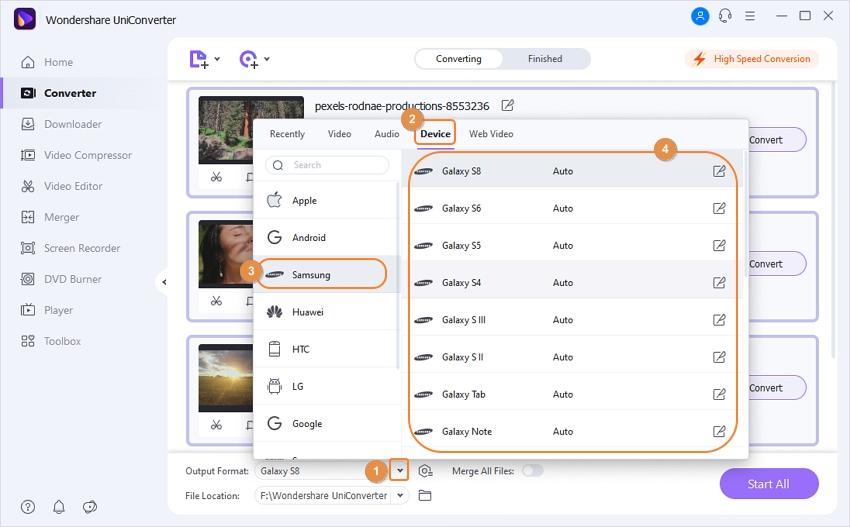
Etapa 3 Converter arquivo. Finalmente, clique em Iniciar tudo para iniciar o processo.
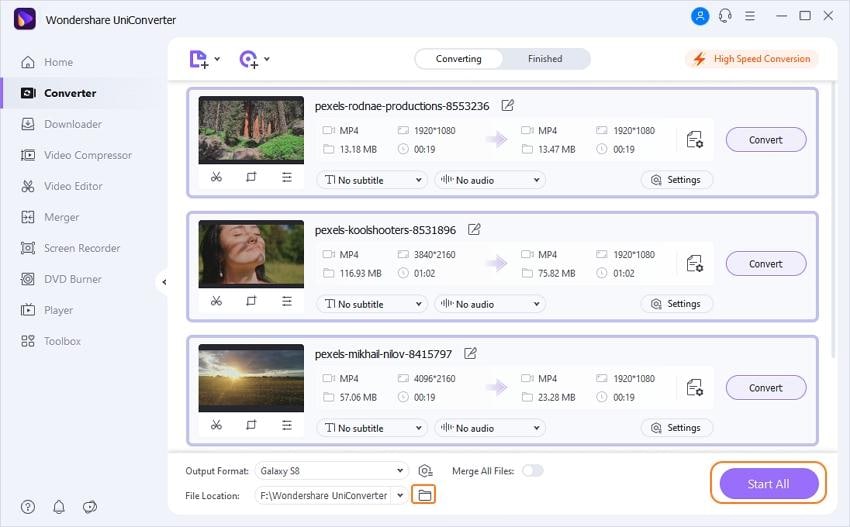
Com as etapas acima, você pode converter MP4 para Galaxy S7 com sucesso. Se precisar de muitas informações, você pode pesquisar aqui.
Parte 3. Dicas de Uso do Samsung Galaxy
Abaixo estão algumas dicas úteis para enriquecer sua experiência ao usar o smartphone Samsung Galaxy.
Dica 1: Samsung Voice Assistant - S Voice
Se você quiser fazer tudo rápido, pode desabilitar o botão home do Smartphone para o S Voice - o assistente de voz da Samsung. Haverá um pequeno atraso ao sair dos aplicativos, pois o dispositivo espera que o botão inicial seja pressionado duas vezes ao ligar o recurso. Para ativar o S Voice, toque duas vezes no botão home, pressione os 3 pontos presentes no canto superior direito e toque em Configurações. Por fim, desmarque a caixa que menciona “Abrir com a tecla Home”.
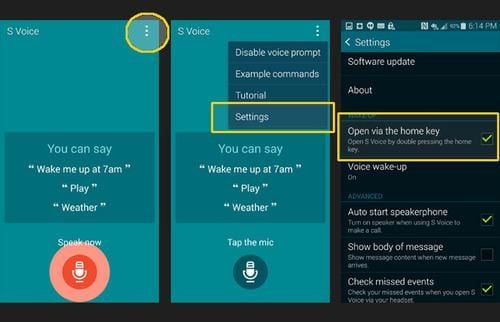
Dica 2: Manter as teclas sempre iluminadas:
Se você não deseja que as teclas atrás do display sejam desligadas automaticamente após alguns segundos, existe uma opção para mantê-las ligadas. Basta ir para Configurações > Tela e selecionar a opção “Duração da luz da tecla de toque” e escolher a opção “Sempre ligado”.
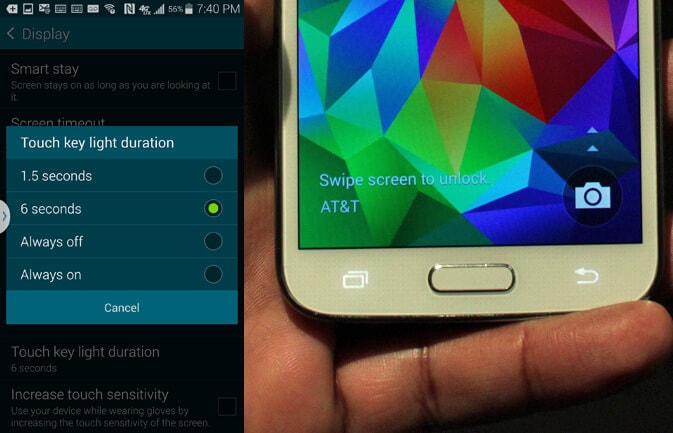
Dica 3: Alterar a rede WiFi e outras configurações:
As configurações rápidas dos dispositivos Galaxy ajudam a alternar entre os aplicativos e também permitem fazer configurações com menos etapas. Por exemplo, se você deseja alterar a rede WiFi, basta pressionar e segurar o botão WiFi, no menu suspenso de Configurações Rápidas. Você acessará diretamente o menu de configurações do WiFi. Isso pode ser feito para Bluetooth e outras configurações também.
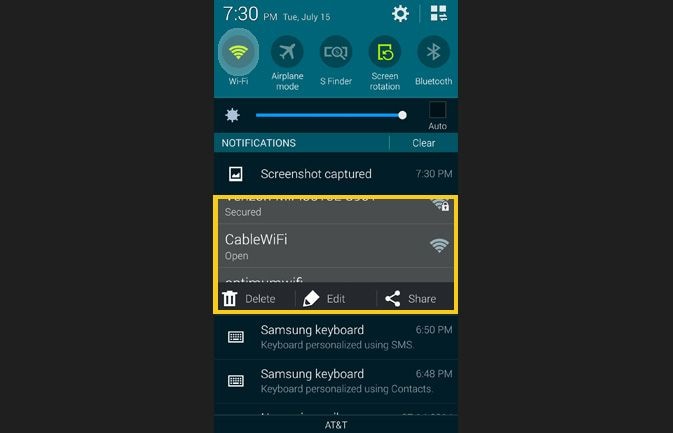
Dica 4: Executar dois aplicativos ao mesmo tempo na tela:
Se você deseja usar ao máximo a tela do seu smartphone Samsung Galaxy e desfrutar de multitarefa, use o recurso Multi Janela. Uma vez ativado, este recurso permite que você execute dois aplicativos ao mesmo tempo. O conteúdo também pode ser movido de uma janela para outra.
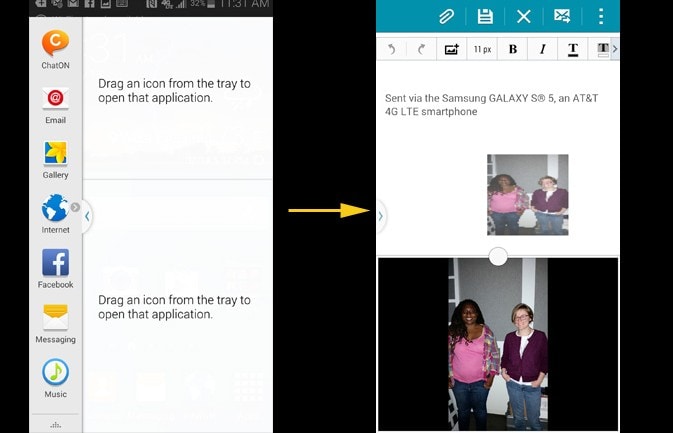
Dica 5: Mantenha alguns arquivos e fotos privados:
Use o modo privado em seu Galaxy para manter arquivos ou imagens privadas. Usando este recurso específico, você pode selecionar alguns arquivos ou fotos que podem ser acessados somente quando o Modo Privado está ativado. Uma vez que o modo é desligado, ninguém mais conseguirá acessar este conteúdo.
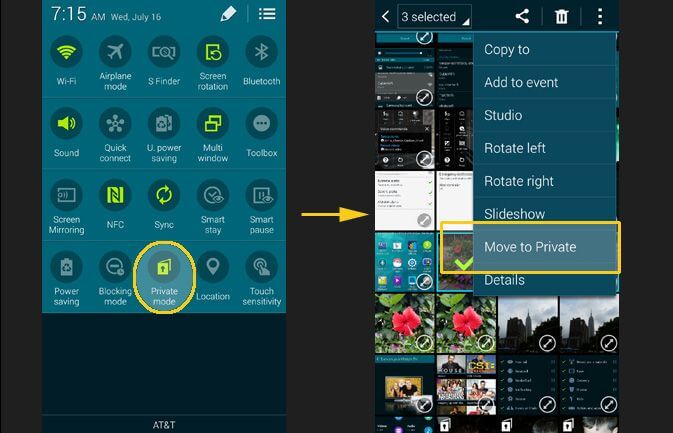
Dica 6: Usar apenas uma mão para operar o celular:
Se você precisa esticar os polegares ou usar as duas mãos enquanto opera seu smartphone Galaxy com tela grande, o recurso de operação com uma mão é ideal para você. O recurso encolhe e reduz o tamanho da tela para que você possa operá-la facilmente com apenas uma mão. Para ativar o recurso, selecione Operação Com Uma Mão, no menu Configurações, e ative o botão. Em seguida, deslize o dedo na tela, a partir da borda direita e de volta à borda em um movimento rápido. Para desativar o modo, basta clicar no canto superior direito do display reduzido.
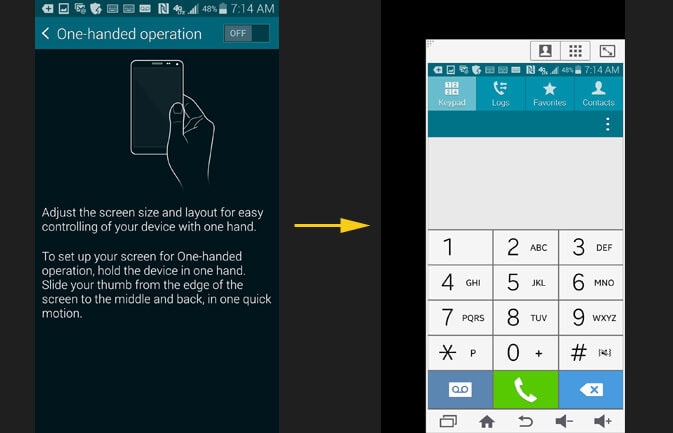
Dica 7: Controle de voz para capturar fotos:
Para os entusiastas da foto, o smartphone Galaxy S oferece uma opção onde você pode controlar a captura de fotos e recursos relacionados através da sua voz. O comando de voz pode ser usado para várias funções de câmera, como ativar o obturador, gravar vídeos, capturar imagens, tirar selfies e outras funções. Para ativar o recurso, abra o aplicativo Câmera e toque em Configurações. Role para baixo, para encontrar a opção de controle de voz e ative-a.
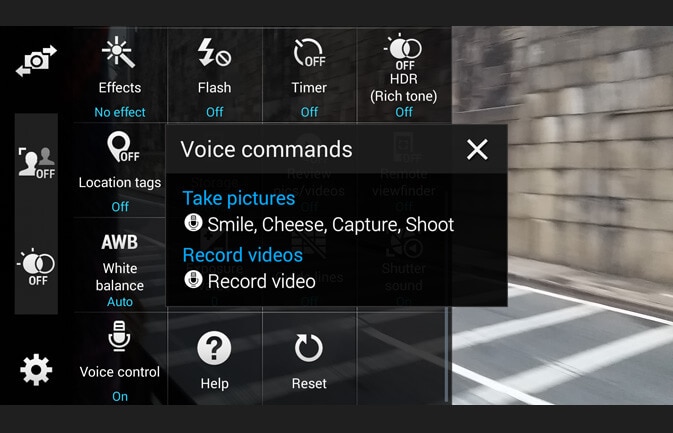
A sua caixa de ferramentas completa
 Converta em lote MOV para MP4, AVI, 3GP e vice-versa facilmente.
Converta em lote MOV para MP4, AVI, 3GP e vice-versa facilmente. 


Santos
staff Editor